Aplicação indesejada Mac Tweak (Mac)
Vírus MacTambém conhecido como: Aplicação potencialmente indesejada Mac Tweak
Faça uma verificação gratuita e verifique se o seu computador está infectado.
REMOVER AGORAPara usar a versão completa do produto, precisa de comprar uma licença para Combo Cleaner. 7 dias limitados para teste grátis disponível. O Combo Cleaner pertence e é operado por RCS LT, a empresa-mãe de PCRisk.
Como remover "Mac Tweak" do Mac?
O que é "Mac Tweak"?
Os desenvolvedores do Mac Tweak promovem esta aplicação como uma ferramenta de otimização de sistema que é projetada para corrigir vários erros, limpar computadores de vários ficheiros desnecessários e melhorar o desempenho geral do computador Mac. No entanto, não é recomendado confiar nesta aplicação (para descarregar, instalar e usar). Os desenvolvedores promovem esta aplicação ao usar sites fraudulentos (indignos de confiança) que exibem alertas de vírus falsos, mensagens de erro e assim por diante. Além disso, também é promovido ao usar um método de "agregação", o que significa que é muito provável que haja muitos utilizadores que instalam esta aplicação involuntariamente/não intencional. É por isso que Mac Tweak é categorizado como uma aplicação potencialmente indesejada (API).
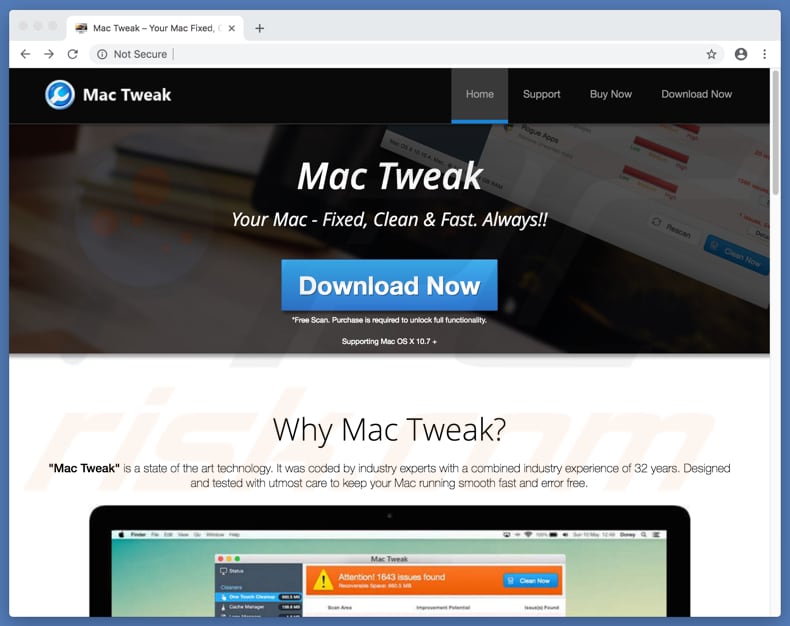
Quando uma verificação do sistema é concluída, Mac Tweak exibe uma lista de vários problemas. Corrigir esses problemas deve melhorar o desempenho do computador, economizar espaço em disco e assim por diante. No entanto, para corrigir qualquer um dos problemas detectados, os utilizadores devem ativar a aplicação. Por outras palavras, os utilizadores são encorajados a comprar a versão completa do Mac Tweak. Existem muitas aplicações questionáveis que são projetados para exibir resultados falsos (detectar problemas que não existem) e fazer isso para enganar os utilizadores a comprar essas aplicações (pagar por versões completas). Não é recomendável confiar em aplicações que estão a ser promovidos usando o método "agregado" mencionado anteriormente ou em sites enganosos que exibem erros falsos, vírus e outros alertas. É possível que Mac Tweak seja uma dessas aplicações usadas para enganar as pessoas e gastarem dinheiro com elas. Além disso, o método "agregação" é usado frequentemente para distribuir várias aplicações indesejadas de uma só vez, muitas vezes vários sequestradores de navegador e aplicações do tipo adware. Essas aplicações, uma vez instaladas, costumam alimentar os utilizadores com anúncios intrusivos, causar redirecionamentos indesejados e registar dados relacionados à navegação (e outros). Essas aplicações também são classificadas como aplicações potencialmente indesejadas e geralmente são responsáveis por fazer com que os utilizadores visitem sites fraudulentos que exibem erros falsos, alertas de vírus e promovem aplicações questionáveis, como Mac Tweak. Recomendamos desinstalar qualquer aplicação indesejada instalada, como sequestradores de navegador, adware e também a aplicação Mac Tweak.
| Nome | Aplicação potencialmente indesejada Mac Tweak |
| Tipo de Ameaça | Malware Mac, vírus Mac |
| Sintomas | O seu Mac ficou mais lento do que o normal, vê anúncios pop-up indesejados, é redirecionado para sites obscuros. |
| Métodos de distribuição | Anúncios pop-up enganosos, instaladores de software gratuito (agregação), descarregamento de instaladores torrent. |
| Danos | Rastreio de navegação na Internet (possíveis problemas de privacidade), exibição de anúncios indesejados, redirecionamentos para sites obscuros, perda de informação privada. |
| Remoção |
Para eliminar possíveis infecções por malware, verifique o seu computador com software antivírus legítimo. Os nossos investigadores de segurança recomendam a utilização do Combo Cleaner. Descarregar Combo CleanerO verificador gratuito verifica se o seu computador está infectado. Para usar a versão completa do produto, precisa de comprar uma licença para Combo Cleaner. 7 dias limitados para teste grátis disponível. O Combo Cleaner pertence e é operado por RCS LT, a empresa-mãe de PCRisk. |
Mac Tweak não é a única aplicação que é distribuída usando o método "agregação" ou vários sites fraudulentos, e promovido como ferramenta útil, outros exemplos de aplicações semelhantes são: Mac-Mechanic, Advanced Mac Cleaner, Mac Cleanup Pro. Muitas vezes, as aplicação potencialmente indesejadas são apresentadas como ferramentas legítimas e úteis, no entanto, muitas vezes são apenas tentativas de induzir os utilizadores a descarregá-las e instalá-las. Normalmente, as aplicações desse tipo não fornecem aos utilizadores os recursos, ferramentas ou outras funcionalidades prometidas e são projetadas apenas para gerar rendimento para os seus desenvolvedores. Além disso, ter APIs instaladas pode causar problemas relacionados à privacidade, segurança na navegação e assim por diante.
Como é que as aplicações potencialmente indesejadas foram instaladas no meu computador?
Mac Tweak tem um site oficial onde pode ser descarregue, no entanto, pode ser descarregue através de sites não fidedignos (fraudulentos) ou não intencionalmente - quando os desenvolvedores de software usam um método "agregação". É um método de marketing fraudulento usado para enganar os utilizadores a instalar (ou descarregar) apps indesejadas juntamente com/através de algum software. Tipicamente, as APIs são ocultas nas configurações "Personalizadas", "Avançadas" e outras configurações semelhantes ou opções de configuração de descarregamento ou instalação. Na maioria das vezes, os utilizadores instalam aplicações indesejadas quando saltam etapas de descarregamento ou instalação sem verificar as configurações mencionadas e deixam-nas inalteradas.
Como evitar a instalação de aplicações potencialmente indesejadas?
Para evitar instalações (ou descarregamento) de várias aplicações indesejadas, recomendamos navegar na web, descarregar e instalar vários softwares com cuidado. Não confie em sites que afirmam ter detectado alguns vírus, erros ou outros problemas no seu computador e não descarregue,aplicações promovidas nelas. Note que não há sites que sejam capazes de detectar problemas desse tipo. Descarregue o software de fontes oficiais e websites confiáveis (links diretos) ou outras fontes fidedignas. Além disso, instale/descarregue software com cuidado, verifique sempre todas as opções disponíveis "Personalizadas", "Avançadas" e outras opções/configurações semelhantes. Desmarque adicionalmente as aplicações incluídas e só então conclua o processo de descarregamento ou instalação. Note que há aplicações indesejadas que são distribuídas através de anúncios invasivos: alguns desses anúncios são capazes de executar scripts que descarregam e instalam essas aplicações ou simplesmente conduzem a sites projetados para enganar os utilizadores para que instalem aplicações potencialmente indesejadas. Além disso, os anúncios desse tipo geralmente conduzem a sites não confiáveis, como pornografia, jogos, encontros de adultos ou outros sites potencialmente fraudulentos. Se encontrar estes anúncios ou redirecionamentos causados por eles, verifique se não existem extensões indesejadas, plug-ins ou add-ons instalados no navegador da web (ou programas indesejados instalados no seu computador). Se o seu computador já está infectado com APIs, recomendamos executar uma verificação com Combo Cleaner Antivirus para Windows e eliminá-las automaticamente.
Aparência da aplicação indesejada de "Mac Tweak" (GIF):
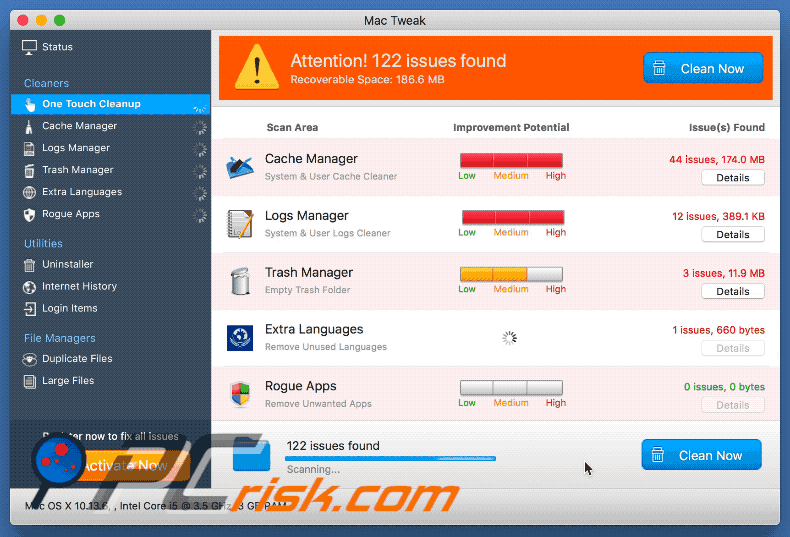
Screenshot da aplicação de Mac Tweak:
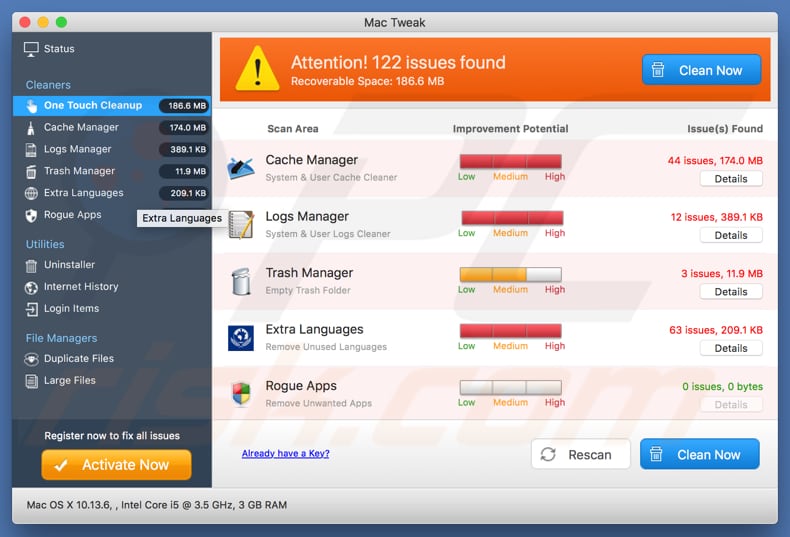
Alerta do víru falso que promove a aplicação Mac Tweak:
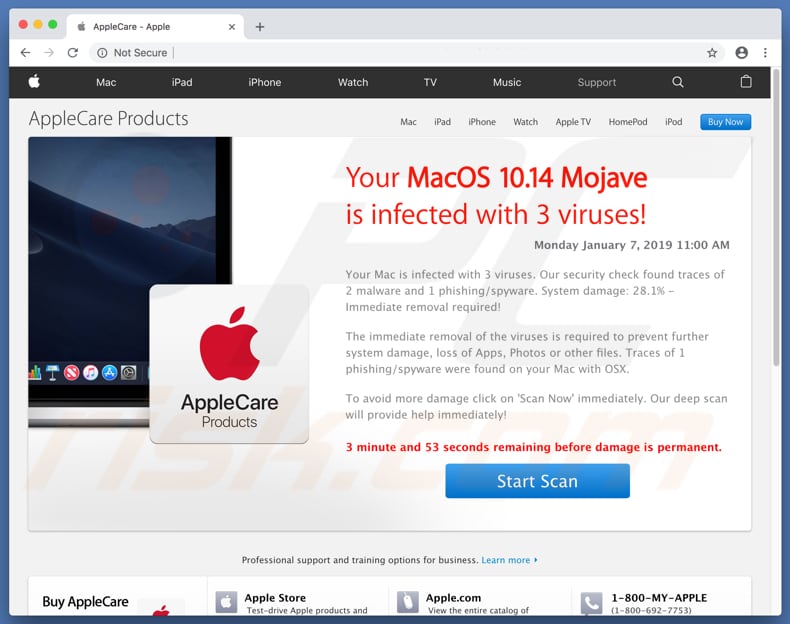
Resultados de verificação falsos exibidos pelo alerta de vírus mencionado acima:

Screenshot do instalador da app Mac Tweak:
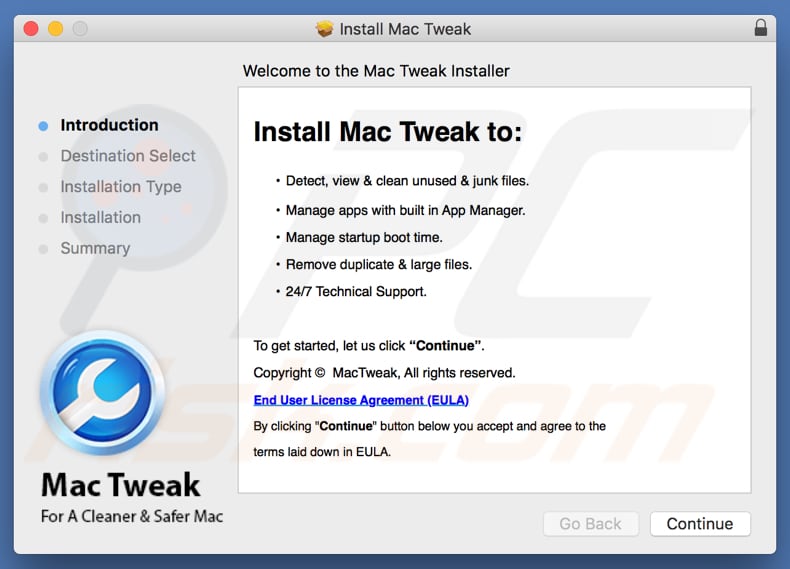
NOTA IMPORTANTE! Mac Tweak adiciona-se à lista de aplicações que são executadas automaticamente após cada registo de utilizador. Portanto, antes de iniciar, execute estes passos:
- Vá para Preferências de Sistema-> Utilizadores & Grupos.
- Clique na sua conta (também conhecido como utilizador atual).
- Clique em Itens de Login.
- Procure pela entrada "Mac Tweak". Selecione-a e clique no "-" botão para removê-la.
- Preferências do sistema da API Mac Tweak
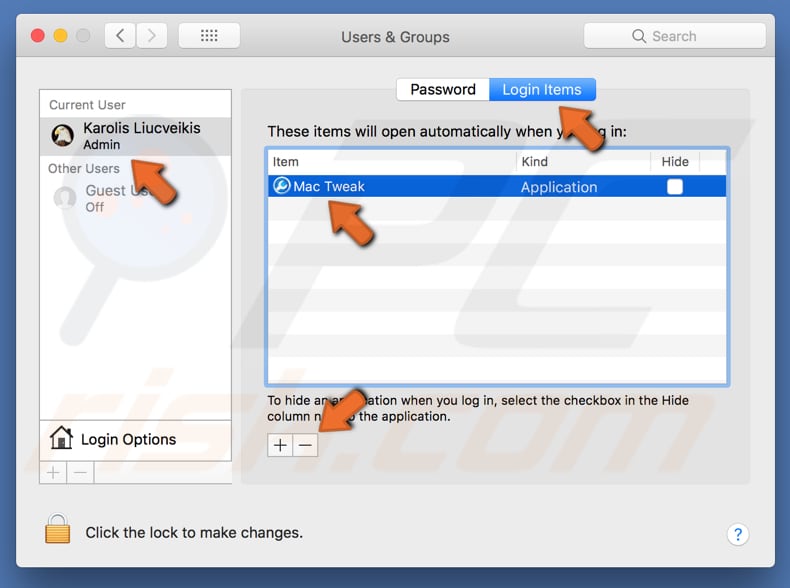
Remoção automática instantânea do malware:
A remoção manual de ameaças pode ser um processo moroso e complicado que requer conhecimentos informáticos avançados. O Combo Cleaner é uma ferramenta profissional de remoção automática do malware que é recomendada para se livrar do malware. Descarregue-a clicando no botão abaixo:
DESCARREGAR Combo CleanerAo descarregar qualquer software listado no nosso website, concorda com a nossa Política de Privacidade e Termos de Uso. Para usar a versão completa do produto, precisa de comprar uma licença para Combo Cleaner. 7 dias limitados para teste grátis disponível. O Combo Cleaner pertence e é operado por RCS LT, a empresa-mãe de PCRisk.
Menu rápido:
- O que é "Mac Tweak"?
- PASSO 1. Remova os ficheiros e pastas relacionados à API do OSX.
- PASSO 2. Remova as extensões fraudulentas do Safari.
- PASSO 3. Remova os complementos fraudulentos do Google Chrome.
- PASSO 4. Remova os plug-ins potencialmente indesejados do Mozilla Firefox.
O vídeo demonstra como remover a aplicação indesejada Mac Tweak usando Combo Cleaner:
Remoção de aplicações potencialmente indesejadas:
Remoção de aplicações potencialmente indesejadas da sua pasta "Aplicações":

Clique no ícone Finder. Na janela do Finder, selecione "Aplicações". Na pasta aplicações, procure "MPlayerX", "NicePlayer" ou outras aplicações suspeitas e arraste-as para a Reciclagem. Após remover as aplicações potencialmente indesejadas que causam anúncios online, verifique o seu Mac por qualquer componente indesejado.
DESCARREGAR removedor de infeções por malware
Combo Cleaner faz uma verificação se o seu computador estiver infetado. Para usar a versão completa do produto, precisa de comprar uma licença para Combo Cleaner. 7 dias limitados para teste grátis disponível. O Combo Cleaner pertence e é operado por RCS LT, a empresa-mãe de PCRisk.
Remova os ficheiros e pastas relacionados a aplicação potencialmente indesejada mac tweak:

Clique no ícone do Finder, no menu de barras. Escolha Ir, e clique em Ir para Pasta...
 Verifique por ficheiros gerados por adware na pasta /Library/LaunchAgents:
Verifique por ficheiros gerados por adware na pasta /Library/LaunchAgents:

Na pasta Ir para...barra, tipo: /Library/LaunchAgents
 Na pasta "LaunchAgents", procure por ficheiros adicionados recentemente suspeitos e mova-os para a Reciclagem. Exemplos de ficheiros gerados pelo adware - “installmac.AppRemoval.plist”, “myppes.download.plist”, “mykotlerino.ltvbit.plist”, “kuklorest.update.plist”, etc. Comumente o adware instala vários ficheiros no mesmo string.
Na pasta "LaunchAgents", procure por ficheiros adicionados recentemente suspeitos e mova-os para a Reciclagem. Exemplos de ficheiros gerados pelo adware - “installmac.AppRemoval.plist”, “myppes.download.plist”, “mykotlerino.ltvbit.plist”, “kuklorest.update.plist”, etc. Comumente o adware instala vários ficheiros no mesmo string.
 Verifique para adware gerado por ficheiros na pasta /Library/Application Support:
Verifique para adware gerado por ficheiros na pasta /Library/Application Support:

Na pasta Ir para...barra, tipo: /Library/Application Support
 Na pasta "Application Support", procure qualquer pasta suspeita recém-adicionada. Por exemplo, "MPlayerX" ou tese "NicePlayer" e mova as pastas para a Reciclagem.
Na pasta "Application Support", procure qualquer pasta suspeita recém-adicionada. Por exemplo, "MPlayerX" ou tese "NicePlayer" e mova as pastas para a Reciclagem.
 Verifique por ficheiros gerados por adware na pasta ~/Library/LaunchAgents:
Verifique por ficheiros gerados por adware na pasta ~/Library/LaunchAgents:

Na barra Ir para Pasta, escreva: ~/Library/LaunchAgents

Na pasta "LaunchAgents", procure por ficheiros adicionados recentemente suspeitos e mova-os para a Reciclagem. Exemplos de ficheiros gerados pelo adware - “installmac.AppRemoval.plist”, “myppes.download.plist”, “mykotlerino.ltvbit.plist”, “kuklorest.update.plist”, etc. Comumente o adware instala vários ficheiros no mesmo string.
 Verifique por ficheiros gerados por adware na pasta /Library/LaunchDaemons:
Verifique por ficheiros gerados por adware na pasta /Library/LaunchDaemons:
 Na pasta Ir para...barra, tipo: /Library/LaunchDaemons
Na pasta Ir para...barra, tipo: /Library/LaunchDaemons

Na pasta "LaunchDaemons", procure qualquer ficheiro suspeito recém-adicionado. Por exemplo “com.aoudad.net-preferences.plist”, “com.myppes.net-preferences.plist”, "com.kuklorest.net-preferences.plist”, “com.avickUpd.plist”, etc., e mova-os para a Reciclagem.
 Verifique o seu Mac com o Combo Cleaner:
Verifique o seu Mac com o Combo Cleaner:
Se seguiu todas as etapas na ordem correta, o Mac deve estar livre de infecções. Para ter certeza de que seu sistema não está infectado, execute uma verificação com o Combo Cleaner Antivirus. Descarregue-o AQUI. Depois de descarregar o ficheiro, clique duas vezes no instalador combocleaner.dmg, na janela aberta, arraste e solte o ícone Combo Cleaner no topo do ícone Applications. Agora abra a sua barra de lançamento e clique no ícone Combo Cleaner. Aguarde até que o Combo Cleaner atualize seu banco de dados de definições de vírus e clique no botão "Start Combo Scan".

O Combo Cleaner irá analisar o seu Mac em pesquisa de infecções por malware. Se a verificação antivírus exibir "nenhuma ameaça encontrada", isso significa que pode continuar com o guia de remoção, caso contrário, é recomendável remover todas as infecções encontradas antes de continuar.

Depois de remover os ficheiros e pastas gerados pelo adware, continue a remover extensões fraudulentas dos seus navegadores de Internet.
Remoção do aplicação potencialmente indesejada mac tweak dos navegadores de Internet:
 Remova extensões fraudulentas do Safari:
Remova extensões fraudulentas do Safari:
Remova aplicação potencialmente indesejada mac tweak as extensões relacionada ao Safari:

Abra o navegador Safari, a partir do menu de barra, selecione "Safari" e clique em "Preferências ...".

Na janela de preferências, selecione "Extensões" e procure por qualquer extensão suspeita recém-instalada. Quando localizada clique no botão "Desinstalar" ao lado dela/delas. Note que pode desinstalar seguramente todas as extensões do seu navegador Safari - não são cruciais para o funcionamento normal do navegador.
- Se continuar a ter problemas com redirecionamentos de navegador e anúncios indesejados - Restaure o Safari.
 Remova os plugins fraudulentos do Mozilla Firefox:
Remova os plugins fraudulentos do Mozilla Firefox:
Remova aplicação potencialmente indesejada mac tweak add-ons relacionados ao Mozilla Firefox:

Abra o navegador Mozilla Firefox. No canto superior direito do ecrã, clique no botão "Abrir Menu" (três linhas horizontais). No menu aberto, escolha "Add-ons".

Escolha o separador "Extensões" e procure os complementos suspeitos recém-instalados. Quando localizado clique no botão "Desinstalar" ao lado dele/deles. Note que pode desinstalar seguramente todas as extensões do seu navegador Mozilla Firefox - não são cruciais para o funcionamento normal do navegador.
Se continuar a ter problemas com redirecionamentos de navegador e anúncios indesejados - Restaure o Mozilla Firefox.
 Remova as extensões fraudulentas do Google Chrome:
Remova as extensões fraudulentas do Google Chrome:
Remova aplicação potencialmente indesejada mac tweak add-ons relacionados ao Google Chrome:

Abra o Google Chrome e clique no botão "menu Chrome" (três linhas horizontais), localizado no canto superior direito da janela do navegador. A partir do menu flutuante, escolha "Mais Ferramentas" e selecione "Extensões".

Escolha a janela "Extensões" e procure os add-ons suspeitos recém-instalados. Quando localizado clique no botão "Reciclagem" ao lado dele/deles. Note que pode desinstalar seguramente todas as extensões do seu navegador Google Chrome - não são cruciais para o funcionamento normal do navegador.
Se continuar a ter problemas com redirecionamentos de navegador e anúncios indesejados - Restaure o Google Chrome.
Partilhar:

Tomas Meskauskas
Pesquisador especialista em segurança, analista profissional de malware
Sou um apaixonado por segurança e tecnologia de computadores. Tenho experiência de mais de 10 anos a trabalhar em diversas empresas relacionadas à resolução de problemas técnicas e segurança na Internet. Tenho trabalhado como autor e editor para PCrisk desde 2010. Siga-me no Twitter e no LinkedIn para manter-se informado sobre as mais recentes ameaças à segurança on-line.
O portal de segurança PCrisk é fornecido pela empresa RCS LT.
Pesquisadores de segurança uniram forças para ajudar a educar os utilizadores de computadores sobre as mais recentes ameaças à segurança online. Mais informações sobre a empresa RCS LT.
Os nossos guias de remoção de malware são gratuitos. Contudo, se quiser continuar a ajudar-nos, pode-nos enviar uma ajuda, sob a forma de doação.
DoarO portal de segurança PCrisk é fornecido pela empresa RCS LT.
Pesquisadores de segurança uniram forças para ajudar a educar os utilizadores de computadores sobre as mais recentes ameaças à segurança online. Mais informações sobre a empresa RCS LT.
Os nossos guias de remoção de malware são gratuitos. Contudo, se quiser continuar a ajudar-nos, pode-nos enviar uma ajuda, sob a forma de doação.
Doar
▼ Mostrar comentários